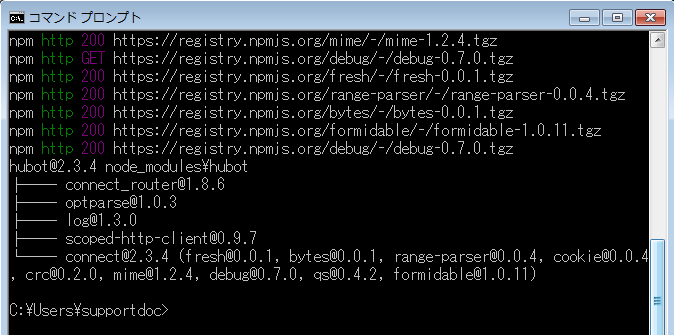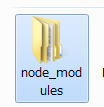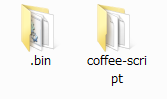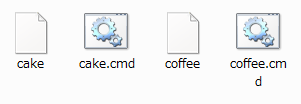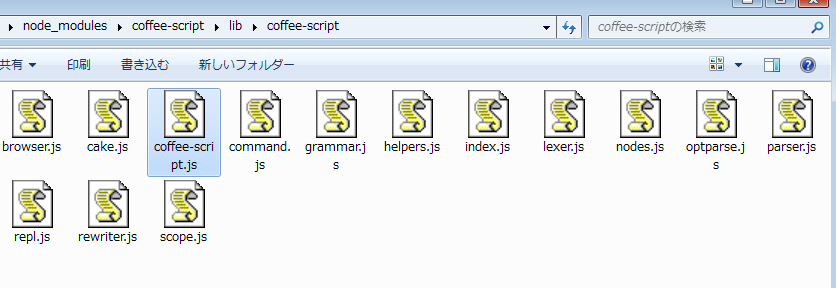[8] npmによるCoffeeScriptのインストール
サポート・マニュアル 目次へ
[9]CoffeeScript簡易インタプリタの起動と動作確認
このページは、「はじめてのCoffeeScript(清水美樹著、工学社刊、ISBN978-4-7775-1734-3」」のサポートマニュアルです。
本書 第2章でCoffeeScriptの準備運動をするのに使う、CoffeeScriptのインストールです。Node.jsの機能のひとつ「npm」を使って、ネットワーク経由でインストールします。
CoffeeScriptのインストール
npmコマンドでインストール
CoffeeScriptのインストールはnpmコマンドで行います。
文書[7]で行ったように、Node.jsのインストールを済ませておいてください。
コマンドプロンプト・ウィンドウを起動します。
コマンドプロンプトの起動については、文書[4]を御覧下さい。そこに述べていますように、起動した状態では、コマンドの実行場所はホームフォルダになります。
そのホームフォルダ上で、実行例1のコマンドを実行します。
実行例1 npmコマンドによるCoffeeScriptのインストール
npm install coffee-script
図1は、ユーザー「supportdoc」のホームフォルダ上で実行例1を行った様子です。
図1 実行例1を行った様子
実行例1によりCoffeeScriptのダウンロードとインストールが行われます。
少し時間がかかります。また、多くの応答が表示されます。次に示す図2はその一部分です。
エラーメッセージなどが出ず、再び入力可能になればインストール終了です。
図2 実行例1の応答の一部と、終了の様子
CoffeeScript.jsのインストール場所
「node_modules」フォルダが置かれる
CoffeeScriptのように、「npm」コマンドでインストールしたものの置き場所は、コマンドを行った場所によります。
「npm」コマンドを行った場所に、「node_modules」というフォルダが自動作成され、そこに置かれます。図1に示した例はホームフォルダで行っていますから、図3のフォルダはホームフォルダにできます。
図3 ホームフォルダ中にできた「node_modules」フォルダ
CoffeeScriptの実行ファイル
「node_modules」フォルダの中には、二つのフォルダがあります。
そのうち、CoffeeScriptの実行ファイルである「coffee.bat」は、「.bin」というフォルダの中に置かれています。
図4 「node_modules」フォルダの中
図5 「.bin」フォルダの中
CoffeeScript本体(JavaScript)
CoffeeScript本体は「node_modules」フォルダの中の「coffee-script/libs」フォルダにあるJavaScriptファイル群です。
図5 CoffeeScriptの本体に相当するJavaScriptファイル
次の文書[9]で、インストールしたCoffeeScriptの動作確認をしましょう。
サポート・マニュアル 目次へ
[9]CoffeeScript簡易インタプリタの起動と動作確認